Organizar morphs en LightWave como un profesional
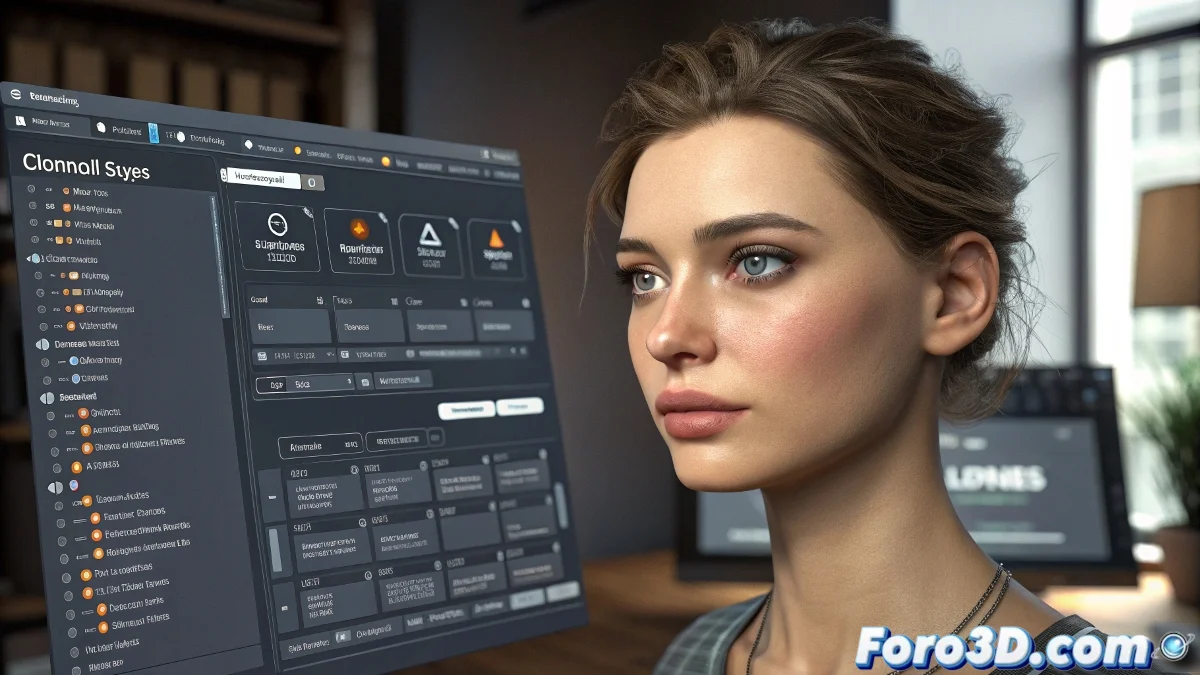
El arte de domar morphs rebeldes en LightWave
Trabajar con morphs en LightWave sin organización es como intentar encontrar un lápiz específico en la mochila de un niño de primaria: posible, pero exasperante. 📦 Cuando tu personaje tiene más expresiones faciales que un actor de telenovela, es hora de poner orden en ese caos digital.
Cómo convertir el caos en carpetas organizadas
LightWave esconde un truco mágico para organizar morphs que pocos conocen:
- Usa la barra invertida como si fuera un separador mágico (Ojos\Parpadeo)
- Crea jerarquías lógicas (Expresiones\Alegre\Sonrisa)
- Agrupa por zonas faciales (Labios, Cejas, Párpados)
- Usa nombres claros (no "Morph023_final_v2")
Sabiduría de veterano: Un morph bien organizado vale por dos tutoriales de YouTube
Flujo de trabajo para obsesivos del orden
Sigue estos pasos para mantener la cordura:
- Planifica tu estructura de carpetas antes de empezar
- Renombra los morphs directamente en el Morph Mixer
- Prueba que todo funcione después de reorganizar
- Celebra cuando encuentres lo que buscas al primer intento 🎉
Este sistema funciona tan bien que hasta los personajes más expresivos parecen archivos de biblioteca. Y lo mejor: es compatible cuando exportas a Maya o 3ds Max, porque el orden no tiene fronteras.
Señales de que necesitas urgentemente organizar tus morphs
Reconoce el problema cuando:
- Tardas más en encontrar un morph que en aplicarlo
- Tus nombres de morphs incluyen "prueba" o "nuevo"
- El scroll de tu lista de morphs tiene más recorrido que un ascensor
Ironía final: Lo más gracioso es que después de organizar todo meticulosamente, terminarás usando solo tres morphs para el 90% de tus animaciones. Así es el destino cruel del animador 3D. 😅